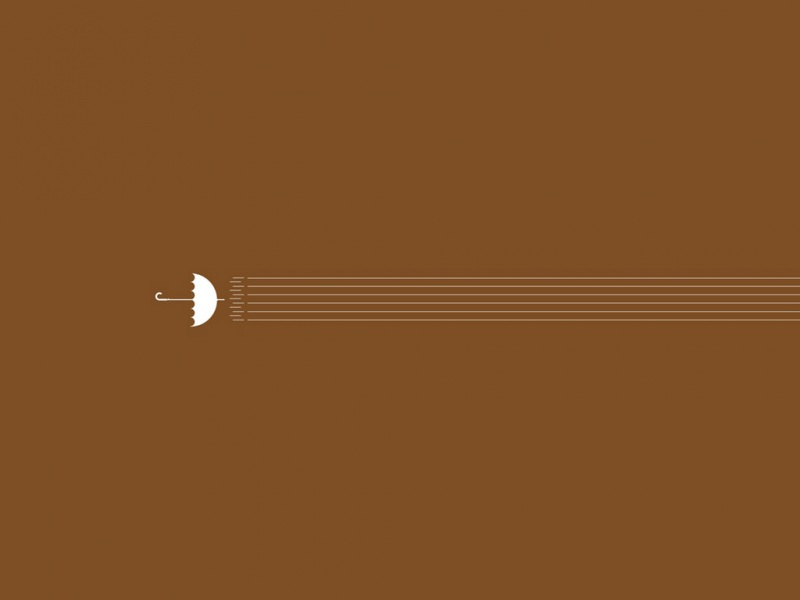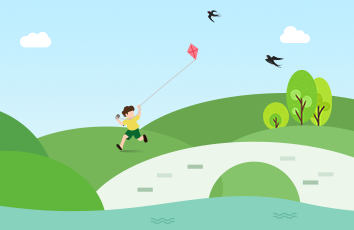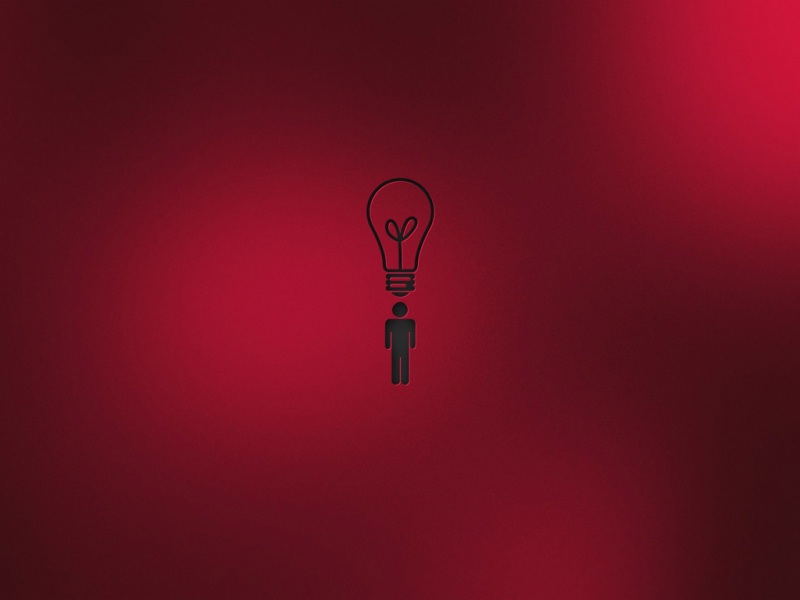文章目录
1. 安装使用
2. 编辑界面
2.1. 帮助界面
2.2. 保存操作
2.3. 搜索操作
nano 是一个字符终端的文本编辑器,比 vi/vim 要简单得多,比较适合 Linux 初学者使用。某些 Linux 发行版的默认编辑器就是 nano。
1. 安装使用
使用 nano 命令进行文本编辑,提示命令没有发现,可以直接安装。
[root@product test]# nano test.txt
-bash: nano: command not found
[root@product test]# yum -y install nano
安装好后,直接加上文件名,就可以直接打开一个旧文件,或者创建并打开一个新文件。
[root@product test]# nano test.txt
nano 命令可以打开指定文件进行编辑,默认情况下它会自动断行,即在一行中输入过长的内容时自动拆分成几行,但用这种方式来处理某些文件可能会带来问题,比如 Linux 系统的配置文件,自动断行就会使本来只能写在一行上的内容折断成多行了,有可能造成配置无法识别了。可以加上 -w 参数来避免自动换行。更多参数的使用方法参考man nano的OPTIONS描述。
2. 编辑界面
接着就进入 nano 编辑界面了。如图所示:
1、界面中顶部泛白的部分:是声明 nano 的版本(GNU nano 2.3.1)和文件名(File: test.txt)。
2、界面中底部泛白的部分:
(1)第一行是表示这是一个新的文件([ New File ]),这一位置用来显示提示信息的。
(2)下面两行是当前界面的命令说明。白色部分为组合键,后面跟着该组合键功能描述,指数符号(^)表示 Ctrl 键。
快捷键
功能描述
Ctrl+G
获取在线帮助
Ctrl+X
离开 nano 软件,若有改动,会提示是否需要保存
Ctrl+O
保存文件内容
Ctrl+J
Justify
Ctrl+R
从其他文件读入数据,可以将某个文件的内容贴到本文件中
Ctrl+W
查询字符串
Ctrl+Y
上一页
Ctrl+V
下一页
Ctrl+K
剪切光标所在行文本内容,或者剪切选中的内容
Ctrl+U
粘贴
Ctrl+C
显示当前光标所在处的行数和列数等信息
Ctrl+T
To Spell
如果需要复制/剪贴多行或者一行中的一部分,先将光标移动到需要复制/剪贴的文本部分的开头位置,按Ctrl+6做标记,然后移动光标到需要复制/剪贴的文本的结尾位置。这时选定的文本会反白。若在选择文本过程中要取消,只需要再按一次Ctrl+6。接下里就可以用Alt+6来复制,Ctrl+K来剪切,Ctrl+U来粘贴。
2.1. 帮助界面
按下Ctrl+G会出现帮助界面,如下所示:
这里可使用的快捷键如下所示:
快捷键
功能描述
Ctrl+Y
上一页
Ctrl+V
下一页
Ctrl+P
上一行
Ctrl+N
下一行
Ctrl+X
离开帮助界面,回到上一步
2.2. 保存操作
随便输入了点内容,按下Ctrl+O进行保存,会看到如下内容:
底部泛白部分:
(1)第一行是File Name to Write: test.txt,这里可以修改写入的文件名称。如果名称修改了,则相当于另存为操作,旧文件内容不变,会生成一个新文件,老内容和新内容都会写入到新文件中。如果不进行修改,直接按 Enter 键就可以完成保存操作了。
(2)下面两行是命令提示,这里的指数符号(^)表示 Ctrl 键,M 代表的是 Alt 键。
快捷键
功能描述
Ctrl+G
获取在线帮助
Ctrl+C
取消操作,返回上一步
Alt+D
DOS 格式
Alt+M
Mac 格式
Alt+A
在后面追加
Alt+P
在前面追加
Alt+B
备份文件
如果进行了重命名,则会询问是否保存文件在不同的名称?,Y 表示肯定,N 表示否定,C 表示取消。
2.3. 搜索操作
使用快捷键Ctrl+W,可以进行搜索:
按Ctrl+W后,在 Search 后输入你要搜索的关键字,回车确定,这将会定位到第一个匹配的文本。
接着可以再按一次Ctrl+W,(假设我第一次搜索的是字符K)会出现Search [K]:,此时直接按下回车确定,将会定位到下一个匹配的文本。
快捷键
功能描述
Ctrl+G
获取帮助
Ctrl+C
取消
Ctrl+Y
定位到第一行
Ctrl+V
定位到最后一行
Ctrl+T
定位到指定行,后面会要求输入目标行
Ctrl+R
对目标文本进行替换,后面会依次要求输入目标文本,替换文本,以及替换选项
Ctrl+W
Beg of Par
Ctrl+O
End of Par
Alt+J
FullJstify
Alt+C
Case Sens
Alt+B
Backwards
Alt+R
Regexp



![[Linux] nano命令:字符终端文本编辑器](https://300zi.50zi.cn/uploadfile/img/14/549/ad74867370c0805b0d8f1ac7979f43c7.jpg)